Windows Defender SmartScreen bloque des applications non reconnues

Windows Defender est un excellent outil de sécurité intégré. Cependant, cela peut parfois être une expérience assez gênante en raison des notifications et des actions fréquentes.
Nous parlons surtout du message Microsoft Defender SmartScreen a empêché une application non reconnue de démarrer.
Microsoft peut dire que c’est pour votre propre bien, mais c’est quelque chose qu’un utilisateur doit décider. Parlons de SmartScreen de Windows Defender, qui traite les applications tierces.
Beaucoup d’utilisateurs ne sont pas ravis par le blocage préventif fréquent des applications sous Windows 10. Nous avons fait de notre mieux pour expliquer pourquoi c’est le cas et comment désactiver SmartScreen de votre propre chef.
Que puis-je faire lorsque Windows Defender bloque des applications ?
1. Que signifie cette invite
Windows SmartScreen fait partie de Windows Defender, qui s’occupe des applications inconnues (non certifiées).
Si une application tierce n’est pas certifiée ou est connue comme étant un logiciel malveillant, Windows l’empêchera de s’installer ou de s’exécuter.
Lorsque vous téléchargez une application tierce provenant d’une source non fiable, il y a de fortes chances qu’elle soit bloquée.
C’est la première ligne de défense contre les logiciels malveillants, et nous ne vous recommanderions pas de la désactiver.
Au moins, si vous n’êtes pas sûr à 100 % que les applications que vous installez ne constituent pas une menace pour votre système. Ou si vous avez un moyen alternatif de localiser d’éventuelles menaces.
Autoriser l’application à s’exécuter et rejeter l’invite est une tâche plutôt simple. Il vous suffit de cliquer sur Plus sous l’avertissement. Ensuite, cliquez sur l’option Exécuter de toute façon et vous êtes prêt à partir.
Après cela, vous devriez être en mesure d’exécuter l’application. Maintenant, pour certaines applications, cela ne concerne que la partie installation.
Si vous souhaitez éviter le blocage pendant l’utilisation, cliquez avec le bouton droit sur le raccourci et ouvrez Propriétés. Sous l’onglet Général, en bas, cochez la case Déverrouiller.
2. Comment désactiver SmartScreen
- Ouvrez Windows Defender depuis la zone de notification.
-
Sélectionnez Contrôle des applications et du navigateur.
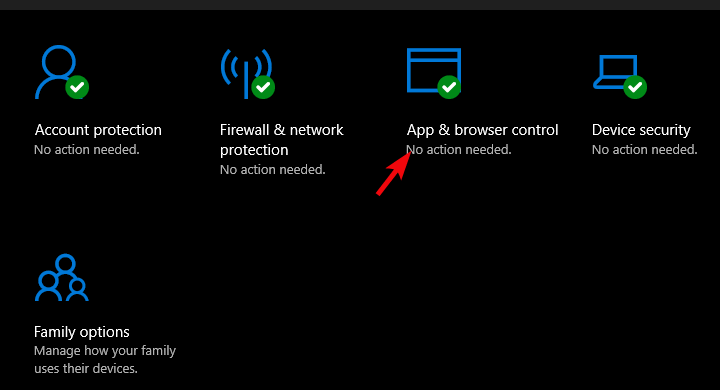
-
Sous la section Vérifier les applications et les fichiers, sélectionnez Désactivé.

En revanche, si vous en avez assez des méthodes de SmartScreen ou si vous disposez d’un outil tiers qui gère ce genre de menace, vous pouvez le désactiver définitivement.
Depuis l’introduction du Centre de sécurité Windows, vous pouvez désactiver cette fonctionnalité facilement. Nous avons veillé à vous fournir les étapes nécessaires ci-dessus.
3. Installer un meilleur antivirus
Windows Defender est une première ligne de défense contre les menaces et il fait un travail décent à ce niveau. Cependant, comme vous pouvez le voir, vous pouvez rencontrer ce genre de désagréments et d’erreurs.
Après avoir terminé les réglages en utilisant nos solutions, vous devriez envisager de vous procurer un meilleur antivirus tiers qui ne vous dérangera pas avec ce genre de problèmes.
L’outil recommandé ci-dessous est approuvé par plus de 110 millions d’utilisateurs qui l’ont installé, donc vous savez que c’est une solution fiable.
De plus, ce logiciel est axé sur la sécurisation de toutes vos transactions en ligne et prendra même soin de votre vie privée en bloquant l’accès à votre webcam à toute personne malveillante.
Nous espérons que vous avez réussi à gérer l’avertissement Windows Defender SmartScreen a empêché une application non reconnue de démarrer et à vous débarrasser des invites ennuyeuses qui vous distraient.
Si cette solution de sécurité intégrée vous cause encore des maux de tête, il vaut la peine d’installer l’un des meilleurs antivirus avec des licences illimitées pour une protection supérieure.
Assurez-vous de nous dire si cette lecture a été utile dans la section des commentaires ci-dessous.













